具体方法如下:
1、依次点击“开始”—“控制面板”—“windows防火墙”;
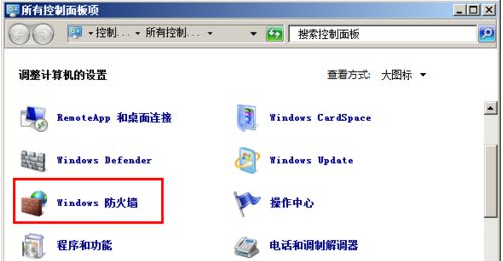
2、先点击“打开或关闭windows防火墙”将windows防火墙打开;
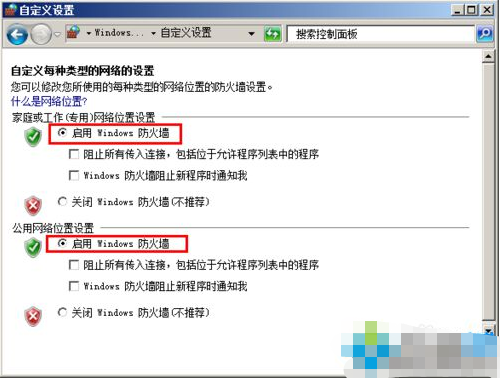
3、点击“高级设置”;
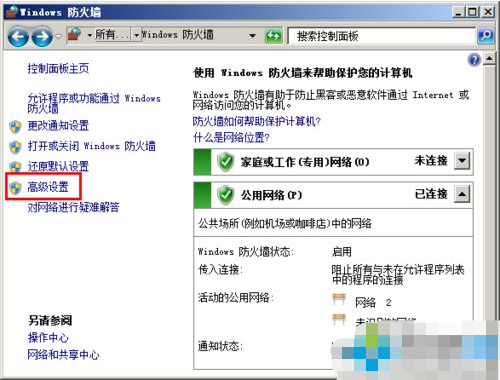
4、设置入站规则(入站规则:别人电脑访问自己电脑;出站规则:自己电脑访问别人电脑),点击“新建规则”;
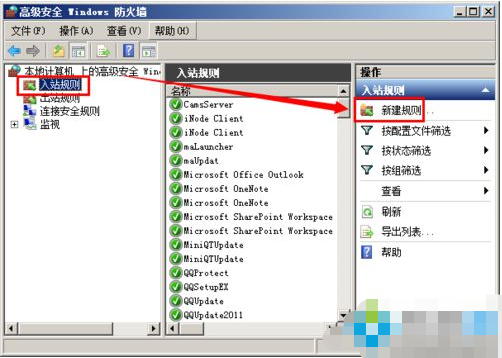
5、点选“端口”,单击 “下一步”;
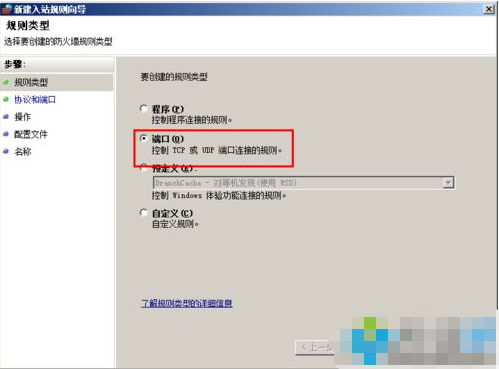
6、选择相应的协议,如添加8080端口,我们选择TCP,在我写本地端口处输入8080;
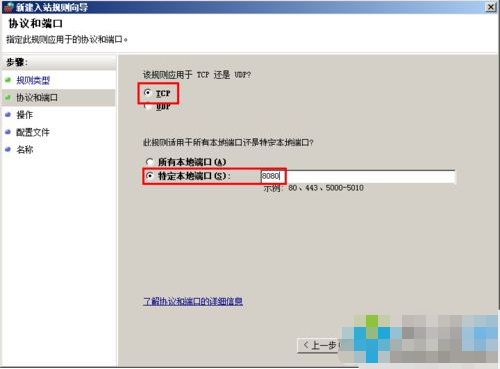
7、选择“允许连接”,点击“下一步”;
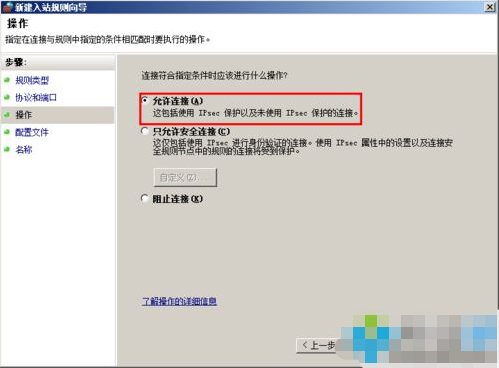
8、勾选“域”,“专用”,“公司”,点击“下一步”;
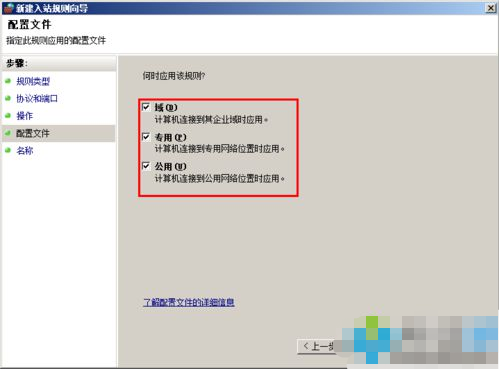
9、输入端口名称,点“完成”即可。
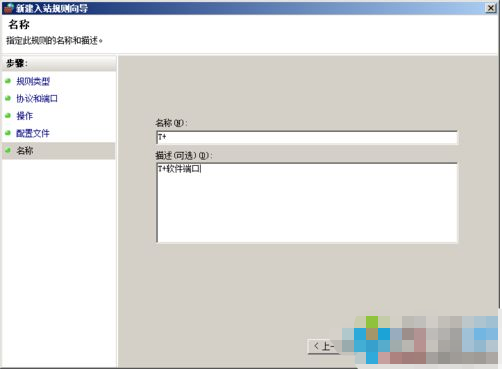
关于win7系统设置在防火墙里开放端口的方法今天小编就介绍到这里,希望能帮助到你,如果有你任何疑问可以点击网站顶部的意见反馈,小编将第一时间进行回复。
uc电脑园提供的技术方案或与您产品的实际情况有所差异,您需在完整阅读方案并知晓其提示风险的情况下谨慎操作,避免造成任何损失。

浏览次数 1967
浏览次数 1243
浏览次数 1142
浏览次数 5618
浏览次数 359
未知的网友